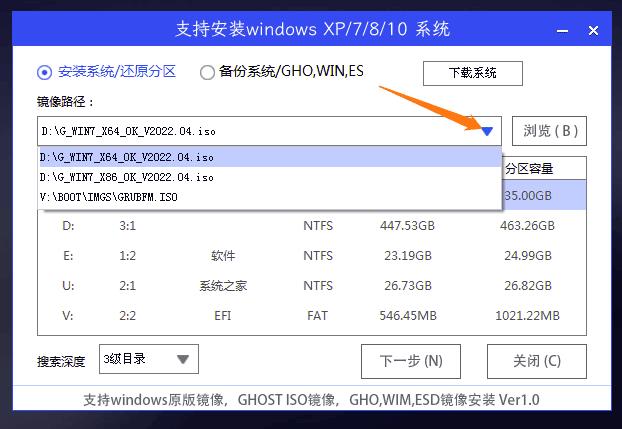在安装打印机之前,需要先确定一些条件:
台式电脑和打印机之间需要有数据线连接或者无线连接。
需要安装打印机驱动程序。
需要有打印机的电源线,确保打印机处于开机状态。
需要准备好打印机所需的纸张和墨盒或者碳粉盒。
安装打印机驱动程序
打印机驱动程序是连接打印机和电脑的桥梁。在使用新的打印机之前,需要先安装相应的驱动程序。一般情况下,打印机驱动程序可以通过光盘或者官网下载安装。
若是通过光盘安装,只需要将光盘放入电脑的光驱中,从光盘自动运行的选项中选择打印机驱动程序,然后按照提示一步步安装即可。
若是通过官网下载安装,需要先登录打印机厂商的官网,找到打印机型号的驱动下载地址,在下载驱动程序之前,需要先确认台式电脑的操作系统版本。下载完成后,双击安装程序,按照提示一步步安装即可。
连接电脑和打印机
打印机和电脑之间可以通过USB、LPT、串口、网络等方式进行连接。一般推荐使用USB连接,其他方式比较老旧,已经逐渐淘汰。如果是无线打印机,只需要将打印机和电脑同时连接到同一个Wi-Fi网络即可。
如果是通过USB连接电脑和打印机,需要先找到电脑后面的USB接口,将数据线一头插入电脑的USB接口,另一头插入打印机的USB接口。如果是长数据线,可以先将数据线穿过桌面或者隐藏到桌子后面,以免数据线缠绕或者被绊断。
墨盒或者碳粉盒的安装
墨盒或者碳粉盒是打印机的必需品,它们可以装满墨水或者碳粉,让打印机正常工作。首先需要打开打印机的盖子或者面板,找到墨盒或者碳粉盒的卡槽。将墨盒或者碳粉盒轻轻地插入卡槽中,确定安装牢固即可。
还需要注意的是,不同品牌和型号的打印机墨盒或者碳粉盒的安装方式可能是不同的,需要先阅读打印机说明书,了解相关安装方法和细节。
测试打印机是否正常工作
在完成打印机的安装之后,最好先进行一次打印测试,检查打印机是否能够正常工作。在电脑操作界面中,找到“打印机和设备”选项,右击打印机图标,选择“打印测试页”选项。如果一切正常,打印机就能正常打印测试页了。
如果打印机存在问题,可以先确认驱动程序是否安装正确,打印机是否连接正确,墨盒或者碳粉盒是否安装正确。如果还是无法解决问题,可以利用设备管理器或者联系打印机厂商客服。
总结
通过以上操作,我们就可以完成台式电脑和打印机的正确安装和连接。只需要确认好USB数据线和墨盒或者碳粉盒的安装位置,安装驱动程序和打印机后,即可测试打印机是否正常工作。若是打印机存在问题,则需要进行进一步的检查和排除。